Asigne un lead, envíe un correo electrónico, muévalo al siguiente paso, luego configúrelo en StandBy para seguimientos
Cuando un lead no asignado ingresa a su cuenta noCRM, es posible que desee automatizar el proceso inicial para aumentar la eficiencia de su equipo.
En este ejemplo, automatizaremos el siguiente proceso:
1) Asignar el lead a un usuario específico
2) Enviar una plantilla de correo electrónico
3) Moverlos al siguiente paso en el pipeline
4) Cambiar su status de "Para Hoy" a "Standby" y programar una acción.
Como ejemplo, haremos esto usando dos métodos diferentes:
El primer paso ya se ha cubierto en los tutoriales anteriores. Entonces, saltaremos directamente al segundo paso: enviar una plantilla de correo electrónico.
Método uno: Envíe a los leads una plantilla de correo electrónico, luego muévalos al siguiente paso en el pipeline y configure un seguimiento con Zapier y nuestra API simplificada
Para enviar una plantilla de correo electrónico, debemos utilizar la acción "Call Simplified API".
Siguiendo el último tutorial sobre la asignación de leads entrantes a un usuario, agregue otra acción y elija "Call Simplified API" y elija la cuenta noCRM.io a la que se conectó en el paso.
Configuremos la Acción. Primero, seleccionaremos en qué lead Zapier debe ejecutar la acción. Haga clic en la pestaña Custom y elija el ID del lead en la lista desplegable resultante. Esto asegura que cada vez que se active su Zap, buscará el lead que acaba de llegar.
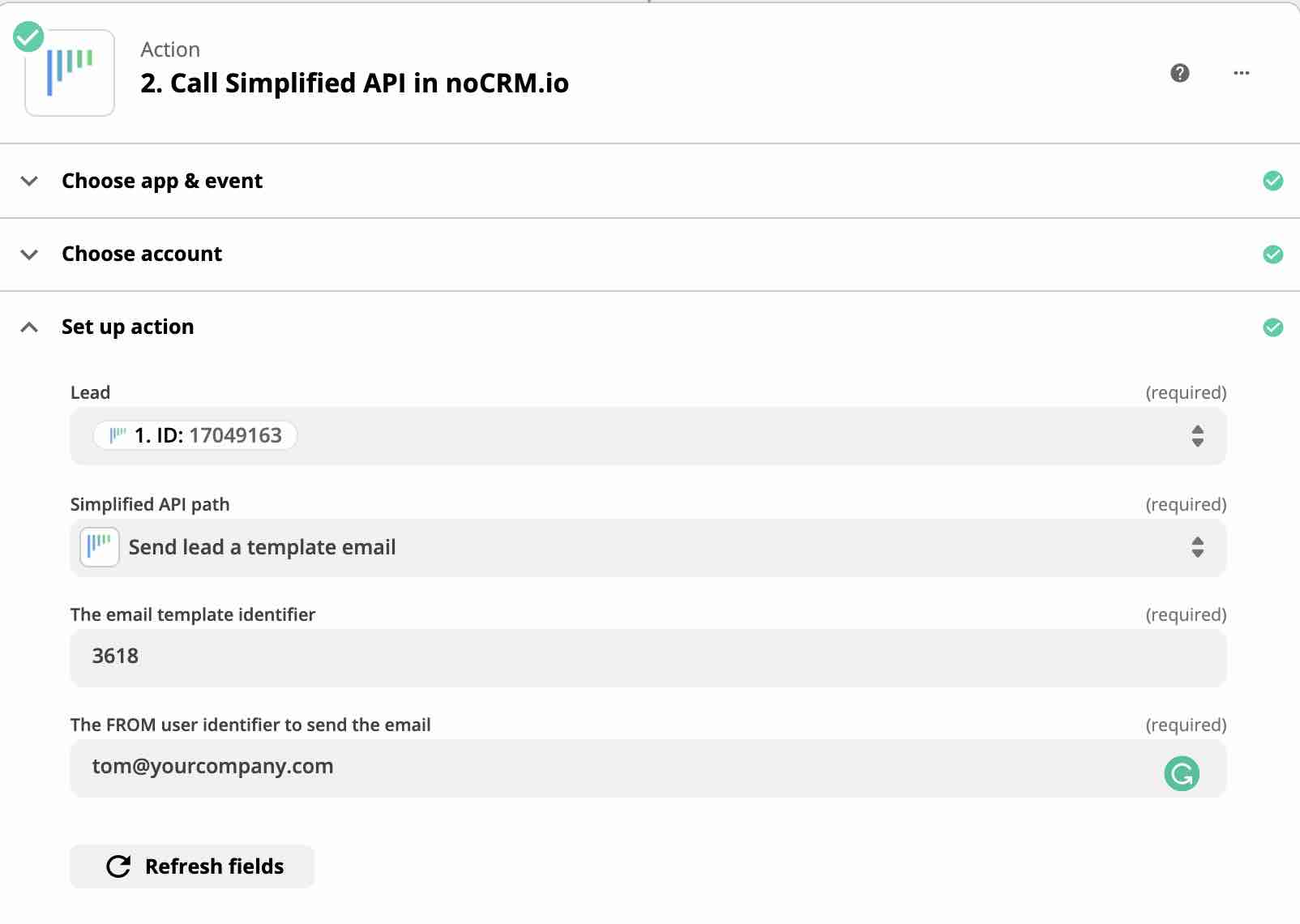
A continuación, debe elegir la ruta de API simplificada "Send lead a template email".
En un par de segundos, aparecerán dos barras más para que ingrese el ID de la plantilla de correo electrónico que desea usar, así como la dirección de correo electrónico del usuario desde el que se enviará el correo electrónico.
⚠️ Importante:
1) Solo se pueden utilizar plantillas de correo electrónico compartidas.
2) El usuario cuya dirección de correo electrónico ingrese debe tener su cuenta de correo electrónico conectada a noCRM.io.
3) Para encontrar el ID de la plantilla, vaya al Panel de administración> Integraciones> API> IDs de objetos de la cuenta.
Una vez que pruebe y revise este paso, agregue otra Acción haciendo clic en el ícono + que se muestra en la parte inferior de la página.
Ya debería estar acostumbrado. Seleccione noCRM.io y elija la acción "Call Simplified API". También deberá configurar el lead como lo hicimos en el paso anterior y luego elegir "Move lead to the next step in the pipeline" como su ruta de API. Presione continuar para probar y listo.
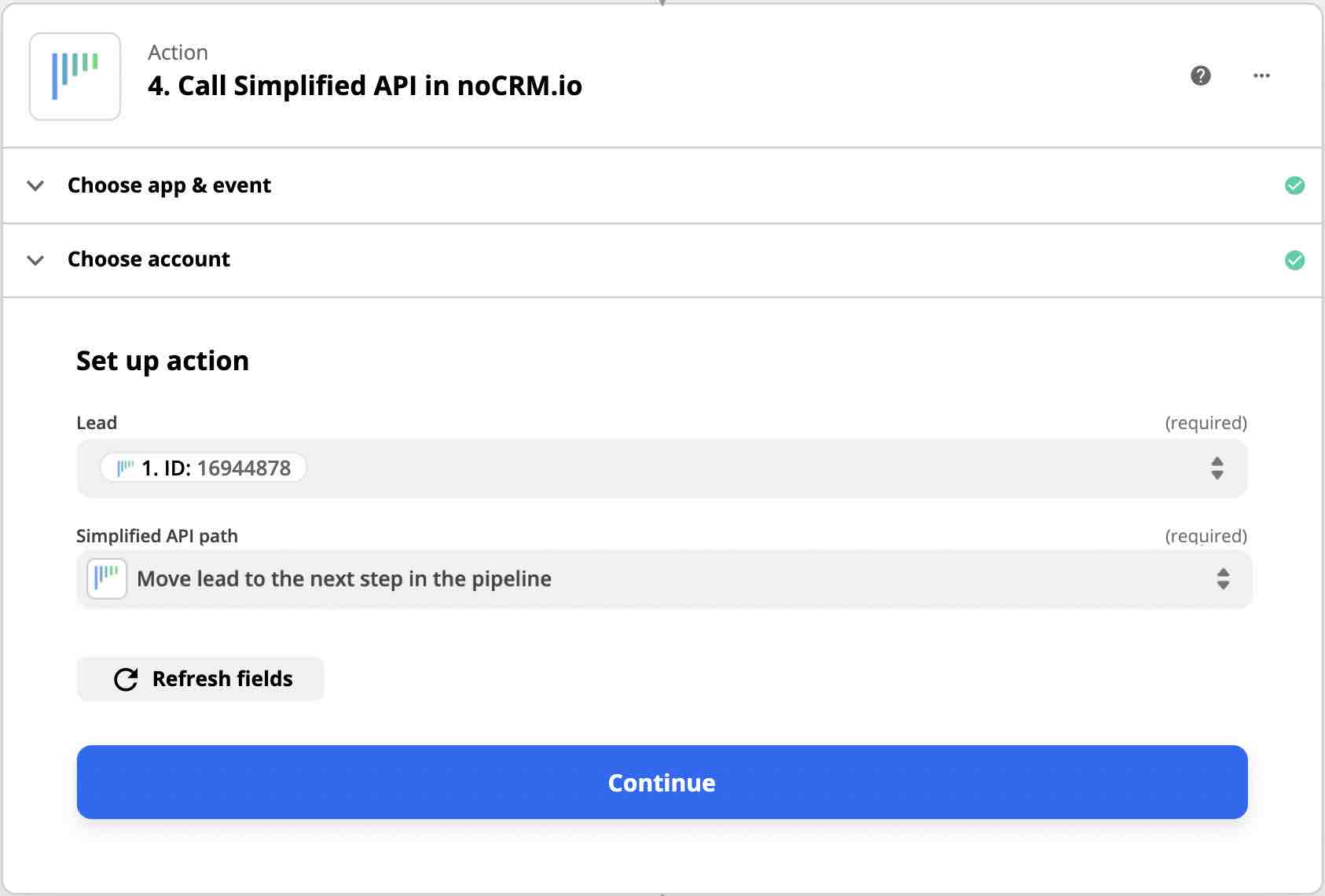
Ahora, pasemos a nuestra última Acción: ¡configurar automáticamente su próxima acción para los seguimientos!
Después de agregar una nueva acción y seleccionar "Call Simplified API", elija "Change lead status to Standby" como su ruta de API.
Después de un par de segundos, aparecerán dos campos más.
En el primer campo, ingrese la cantidad de días en el futuro para los que le gustaría programar el recordatorio.
El segundo campo es opcional. Si desea configurar una llamada, correo electrónico o cualquier otra actividad personalizada que tenga en su cuenta con este seguimiento, puede ingresar el ID de actividad.
Nota: Para encontrar el ID de actividad, vaya a Panel de administración> Integraciones> API> IDs de objeto de cuenta.
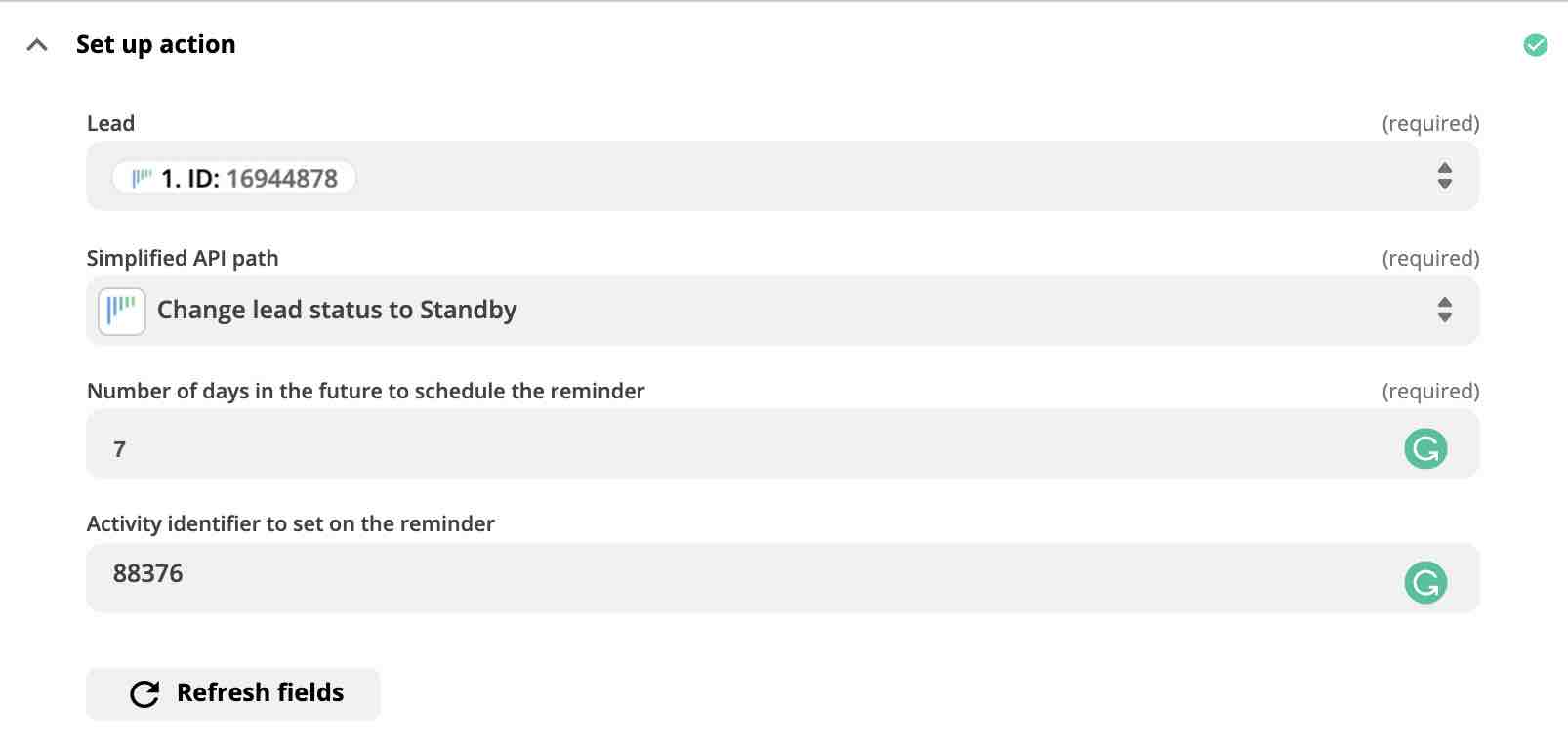
Ha completado con éxito la automatización de este proceso simple pero eficiente con Zapier.
Método dos: envíe a los leads una plantilla correo electrónico de plantilla, luego muévalos al siguiente paso en el pipeloine y configure un seguimiento utilizando Make con la API simplificada
Continuando con lo que construimos en el tutorial anterior, haga clic en el ícono más al lado del segundo módulo para agregar uno nuevo.
Elija noCRM.io nuevamente y seleccione 'Make an API call' como su Acción.
Le recordamos que puede configurar este módulo de dos formas:
Método A
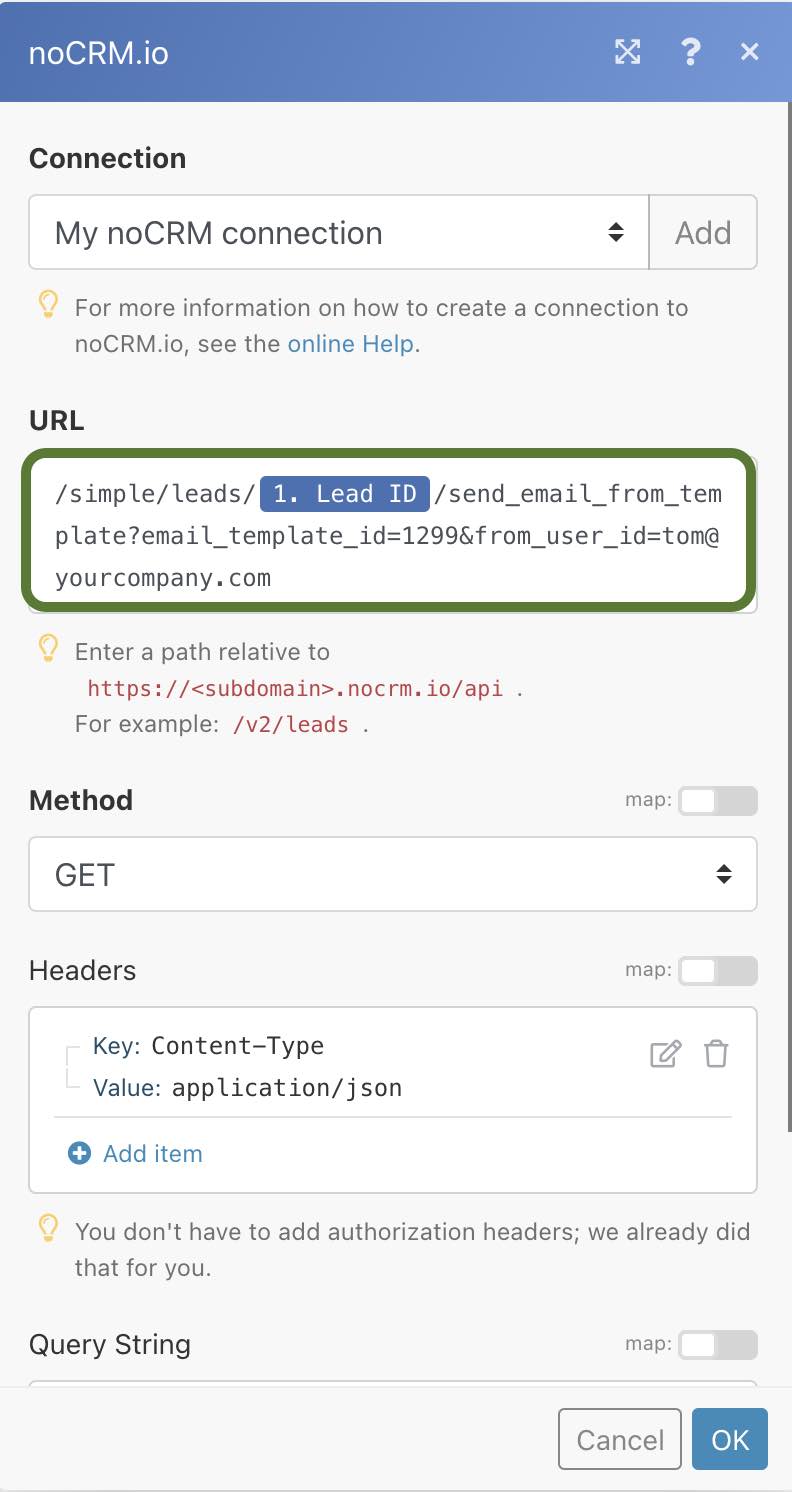
1- rellene el URL field con lo siguiente:
/simple/leads/LEAD_ID/send_email_from_template?email_template_id=TemplateID&from_user_id=UserEMAIL
? Asegúrese de lo siguiente antes de usar esta URL:
1) Solo se pueden usar plantillas compartidas
2) Que haya una dirección de correo electrónico en el lead (asegúrese de que la dirección de correo electrónico esté en el campo predeterminado correcto)
3) El usuario remitente ha sincronizado su bandeja de entrada con su cuenta noCRM
2- Reemplace LEAD_ID con el Lead_ID recuperado del módulo anterior.
3- Reemplace TemplateID con el ID de plantilla que se encuentra en Panel de administración> Integraciones> API> ID de objeto de cuenta.
4- Reemplace UserEMAIL con la dirección de correo electrónico del usuario desde la que te gustaría enviar correos electrónicos.
5- Elija el método "GET"
Método B
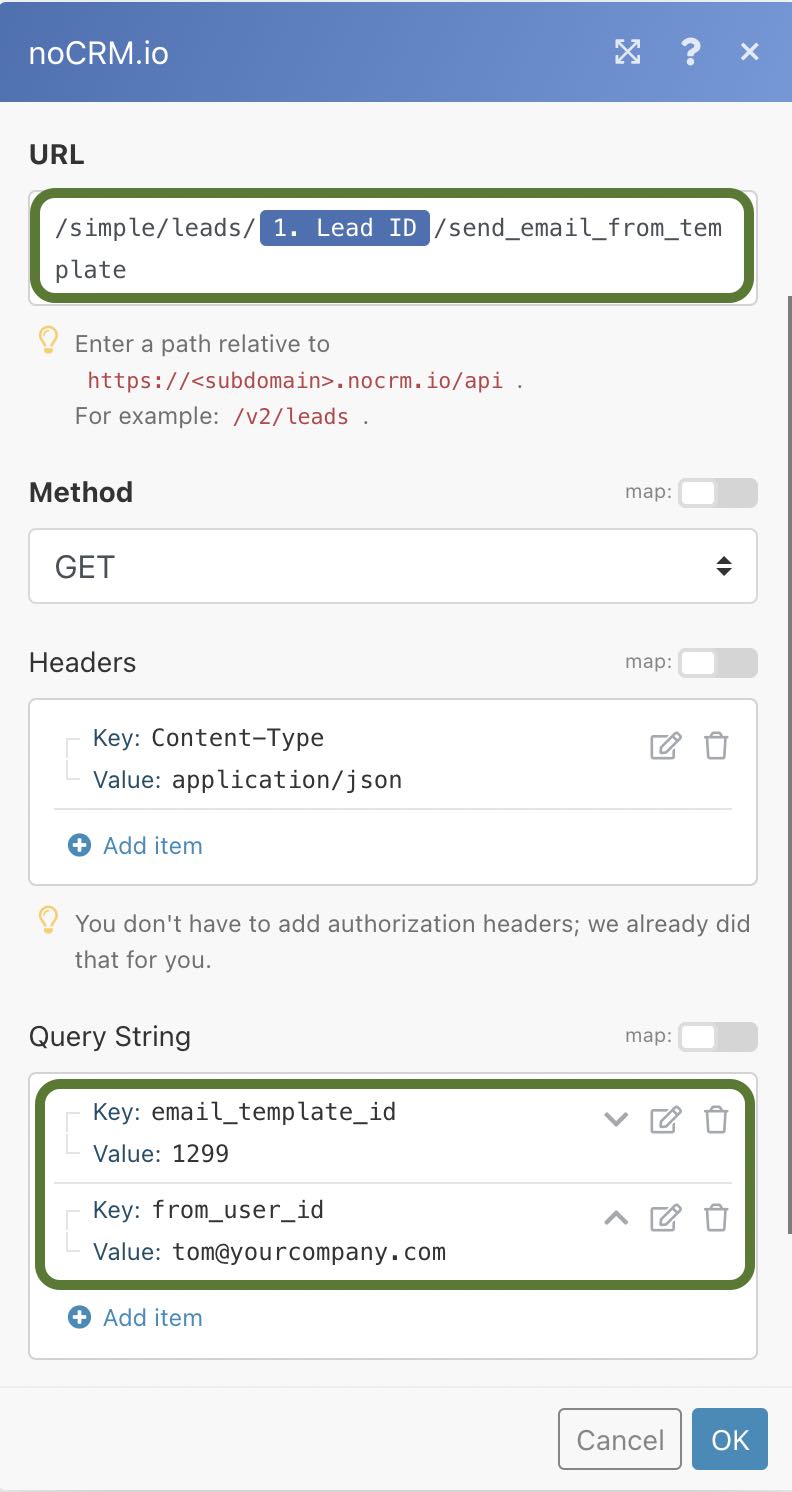
1- Pegue esta URL en el campo URL de la configuración del módulo:
/simple/leads/LEAD_ID/send_email_from_template
2- Reemplace LEAD_ID con el Lead_ID recuperado del módulo anterior.
3- Elija el método "GET"
4 - Edite la Query String agregando un "elemento". Allí, ingrese email_template_id en el key field y el ID de la plantilla de correo electrónico en el value field.
5 - Agregar un 'elemento' adicional en la Query String. Ingrese from_user_id en el key field y la dirección de correo electrónico del usuario en el value field.
El primer método es más sencillo y directo. ¡Depende de usted elegir cuál prefiere!
A continuación, cree un nuevo módulo, elija noCRM.io nuevamente y seleccione "Make an API call" como su Acción. Como hemos configurado anteriormente el módulo:
1- rellene el URL field con lo siguiente:
simple/leads/LEAD_ID/next_step
Nuevamente, no copie y pegue "{LeadId}". En su lugar, elija "LeadID" del primer módulo.
2- Elija el método "GET".
Finalmente, configuremos el último módulo. Elija noCRM.io nuevamente y seleccione "Make an API Call" como su Acción.
1- rellene el URL field con lo siguiente:
simple/leads/LEAD_ID/standby?days=XX&activity_id=YY
Esto le permite configurar un escenario como programar una llamada con el lead en 7 días.
Reemplace el XX con el número de días en el futuro que le gustaría establecer su recordatorio.
Este paso es opcional, pero también puede reemplazar el "YY" con el ID de actividad que desea usar.
== Nota: Para encontrar el ID de actividad, vaya a Panel de administración> Integraciones> API> ID de objeto de cuenta.==
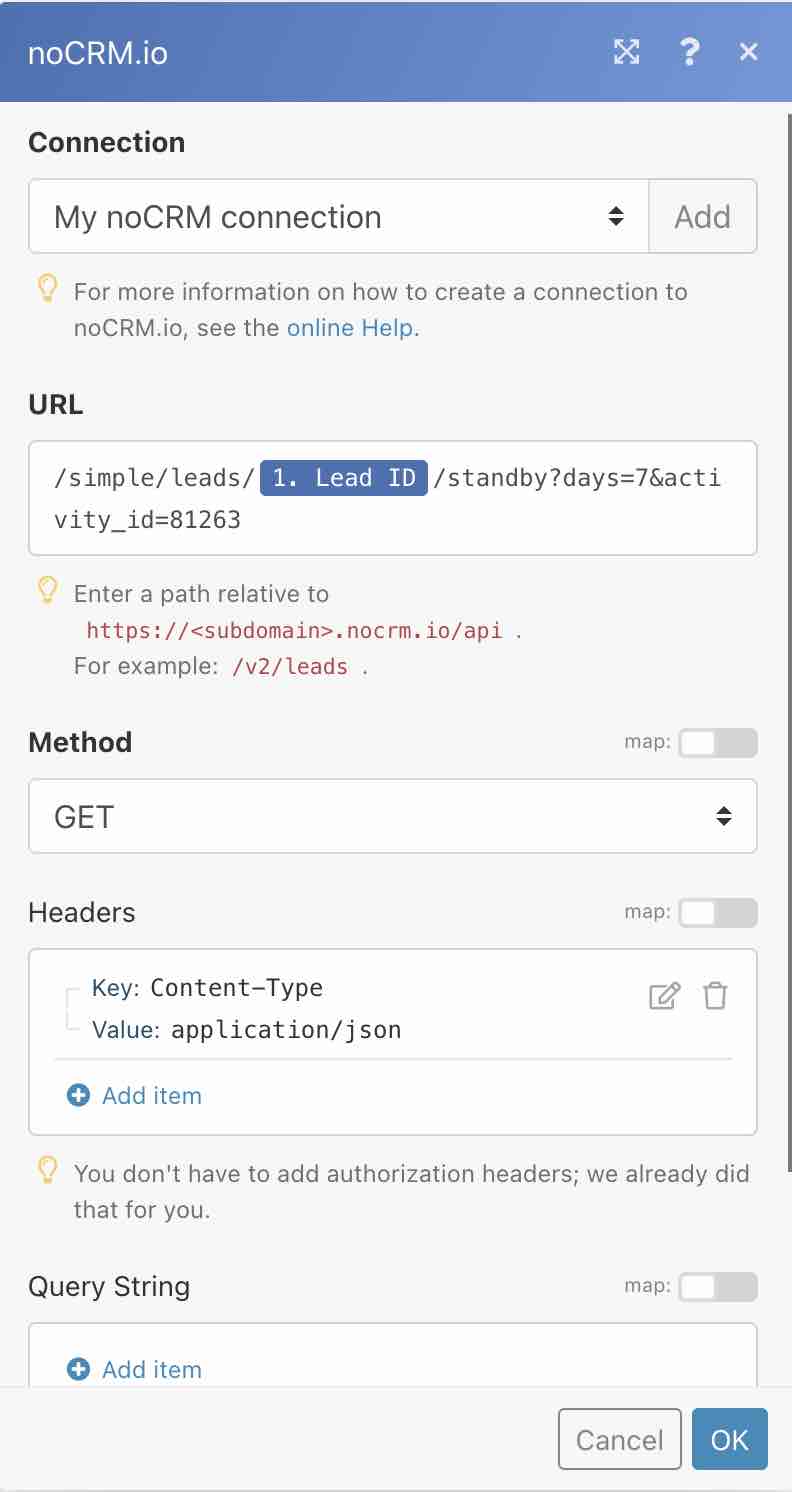
2- Elija el método "GET".
¡Y listo!

Ahora que ya conoce los conceptos básicos, puede automatizar este proceso para su empresa o personalizarlo para hacerlo suyo utilizando Make o Zapier.